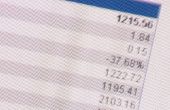De prognose hulpmiddel staat gebruikers aan het voorspellen van toekomstige prijzen met behulp van een lineaire trend berekend met de kleinste kwadraten methode toe. Met andere woorden, krijgt Excel een schatting van de toekomstige prijzen op basis van de neiging van verleden prijzen. Na het gebruik van de prognose-instrument voor een bepaalde periode, kan de functie automatisch vullen vervolgens worden gebruikt, waardoor het proces van prijs voorspelling voor latere perioden gemakkelijker en sneller.
Maak twee kolommen of rijen, waarvan de prijzen moet bevatten en de andere een tijdschema moet bevatten (bijvoorbeeld, jaar). In dit voorbeeld gebruiken cellen A2 E2 voor bekend uit het verleden prijzen en A1 tot en met H1 voor het desbetreffende jaar. Cellen F1 tot en met H1 zijn de jaren die u wenst te voorspellen van de prijzen voor. Cellen F2 om H2 zijn leeg.
Bekende gegevens invoegen. Gebruik een numerieke waarde voor tijd en vul deze waarden in de cellen A1 tot en met H1. In dit voorbeeld zijn in cellen A1 tot en met H1 respectievelijk te vertegenwoordigen van jaar 1 tot en met 8 afgevuld. Voor bekende prijzen, zijn de waarden 10, 11, 12, 13 en 14 respectievelijk gevuld in cellen A2, B2, C2, D2 en E2.
Typ in de functie voorspellen door de eerste links te klikken in de cel die de eerste onbekende prijs vertegenwoordigt. In dit voorbeeld zou het lege cel F2, die overeenkomt met 6 jaar. Typ in het "prognose (x, y-bekend, x_bekend) =" zonder de aanhalingstekens.
Voeg een waarde voor 'x' in de formule van de prognose. Plaatsvervanger 'x' voor de celverwijzing die vertegenwoordigt van het eerste jaar van onbekende prijzen. In dit voorbeeld is het jaar 6 of cel F1.
Een waarde toevoegen voor "X_bekend" in de FORECAST formule. Vervang "X_bekend" voor het bereik van cellen die vertegenwoordigen de periode waarvoor de prijs al bekend is. In dit voorbeeld zijn dit jaar 1 tot en met 5, en dus "A1: E1" zonder het citaat markeert.
Een waarde toevoegen voor "Y-bekend" in de FORECAST formule. Vervanging "Y-bekend" voor het bereik van cellen die vertegenwoordigen de verzameling van prijzen die zijn reeds bekend. In dit voorbeeld zijn deze cellen A2 E2, en daarom de "A2:E2" zonder de quote markeert.
De eerste voorspelde prijs berekenen. De formule in cel F2 moet eerst kijken iets als "voorspelling (A2:E2, F1, a1: E1) =" zonder aanhalingstekens. Druk op enter. In dit voorbeeld wordt de voorspelde prijs voor 6 jaar berekend, die gelijk is aan 15.
Automatisch vullen de resterende onbekende prijzen door het begeleiden van de muiscursor over de bodem juiste hoek van de eerste voorspelde cel (in dit voorbeeld, F2). Wanneer de cursor in een kruiscursor verandert, klik met de linkermuisknop en sleep over de resterende lege cellen (in dit geval, de cellen G2 en H2) en release. Dit berekent de voorspelde prijzen voor de resterende jaren, die in het volgende voorbeeld is gelijk aan 16 en 17.